I computer sono strumenti versatili e potenti. Essi ci aiutano a svolgere tantissime attività ma, come tutte le cose, risentono del peso degli anni e col passare del tempo vanno incontro a cali di prestazioni. Per fortuna bastano pochi accorgimenti per rimettere in sesto un computer lento.
Nell’articolo di oggi vi proponiamo un elenco di consigli utili allo scopo. Si tratta di operazioni di manutenzione e di buone abitudini d’uso che, se farete vostri, vi permetteranno di mantenere scattanti e reattivi anche i dispositivi meno recenti. Gli interventi diventano più invasivi man mano che si scorre l’elenco verso il basso, tuttavia non è necessario attenersi all’ordine da noi proposto.
Elenco dei consigli
- Eseguire una scansione antivirus
- Disinstallare i programmi non necessari
- Disattivare i programmi con esecuzione automatica all’avvio
- Liberare spazio sull’hard disk
- Modificare la dimensione del file di paging
- Modificare l’indicizzazione dei file
- Eseguire una deframmentazione del disco rigido
- Disattivare gli effetti visivi
- Riparare i file di sistema
- Eseguire un’installazione pulita del sistema operativo
- Aggiornare i componenti hardware
Eseguire una scansione antivirus
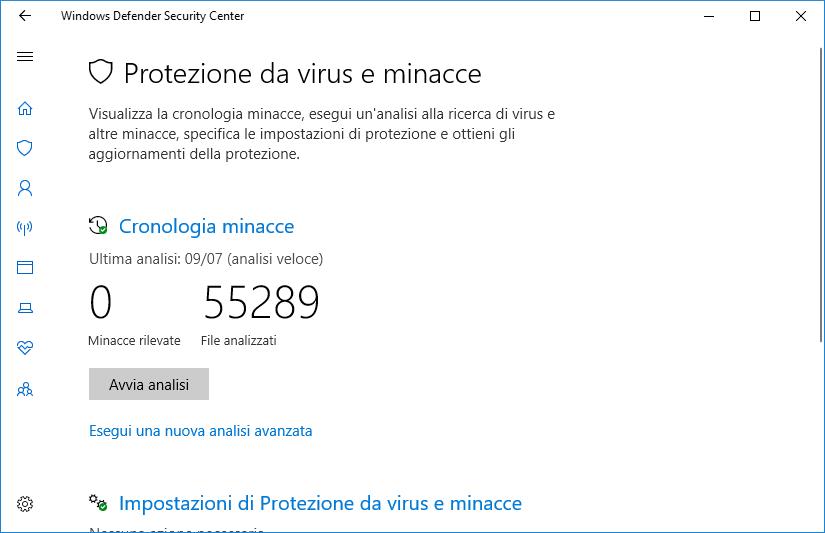
Virus e malware rappresentano indubbiamente la principale causa di problemi per i nostri computer. Nell’elenco dei loro effetti indesiderati troviamo anche i rallentamenti e i blocchi improvvisi, pertanto il primo consiglio che vi diamo è quello di eliminare eventuali software malevoli dal computer. Ci sono molti antivirus e antimalware disponibili gratuitamente e adatti allo scopo, come Malwarebytes per esempio (ve ne abbiamo parlato in un nostro articolo).
Disinstallare i programmi non necessari
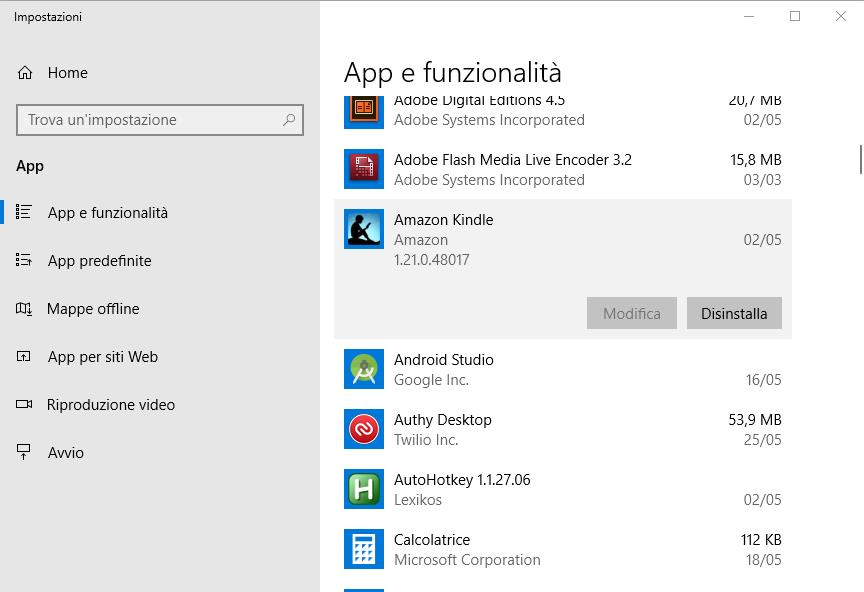
Parafrasando un famoso slogan di Apple, oggi c’è un programma praticamente per tutto. Le memorie odierne sono molto capienti, perciò tendiamo a installare programmi senza preoccuparci più del dovuto. In realtà ciascun software sul PC contribuisce a degradare le performance generali, rendendo di conseguenza il computer lento. Suggeriamo dunque di disinstallare i programmi non più necessari, per esempio possiamo rimuovere quei programmi che non utilizziamo più oppure quelli che usiamo di rado. Con le dovute precauzioni è possibile rimuovere persino i programmi di sistema, come vi abbiamo spiegato in una nostra guida.
Disattivare i programmi con esecuzione automatica all’avvio
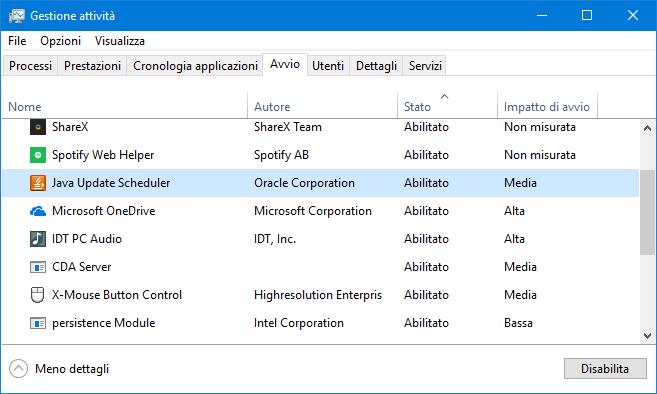
All’avvio del sistema operativo, oltre ai servizi di sistema vengono eseguiti altri processi legati ai programmi presenti nel computer. Ciascuno di essi ha un impatto più o meno sensibile sui tempi di avvio, per questo motivo vi consigliamo di disattivare alcuni programmi con esecuzione automatica. Possiamo disabilitare le utility di aggiornamento automatico, gli strumenti aggiuntivi dei programmi installati oppure quei processi relativi a programmi che usiamo sporadicamente. Evitate invece di disabilitare i processi legati ai driver, altrimenti il computer e i suoi componenti potrebbero non funzionare correttamente. Nel nostro articolo dedicato trovate le istruzioni complete.
Liberare spazio sull’hard disk
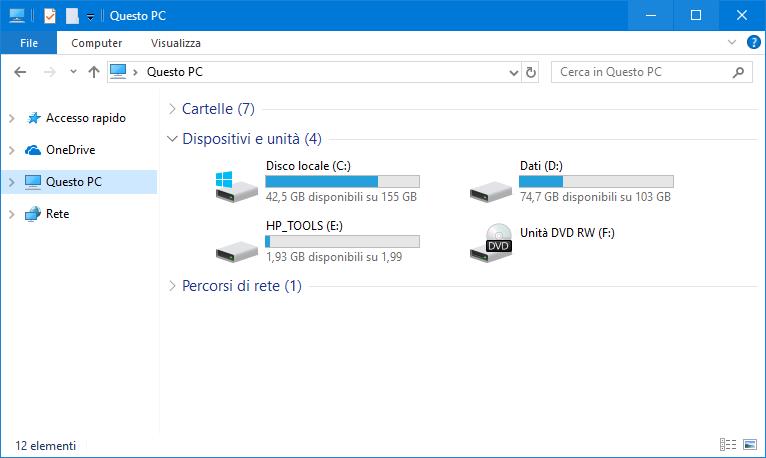
L’hard disk non ospita soltanto i file e le cartelle dell’utente, ma anche il sistema operativo e tutta una serie di strumenti addizionali. Lo stesso sistema operativo sfrutta lo spazio a disposizione nel disco per mettere in pratica delle tecniche di ottimizzazione. Per evitare di avere un computer lento, è quindi buona norma mantenere un buon quantitativo di memoria libera nell’hard disk, a volte anche pochi GB possono fare la differenza. I sistemi Windows integrano un tool apposito per la pulizia del disco, potete leggere la nostra guida con tutti i dettagli.
Modificare la dimensione del file di paging
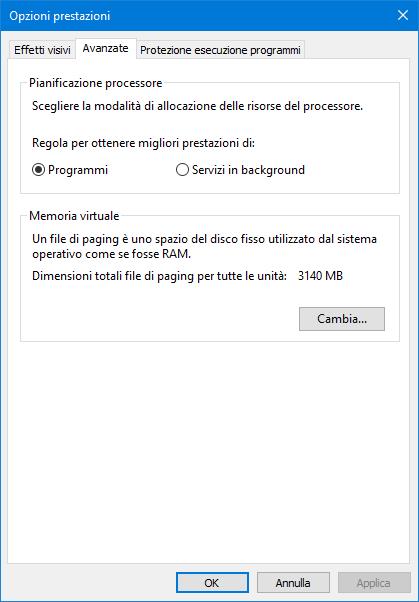
Nel paragrafo precedente abbiamo accennato a delle tecniche di ottimizzazione messe in atto dal sistema operativo. Una di esse è il file di paging, un file speciale che svolge la funzione di “memoria di supporto” quando la RAM è già totalmente occupata. La dimensione del file è gestita autonomamente dal sistema operativo, ma l’utente può modificarla a piacimento (per esempio per fare un po’ di spazio nel disco). Abbiamo approfondito l’argomento in un articolo dedicato, vi suggeriamo di leggerlo in modo da chiarirvi tutti i dubbi al riguardo.
Modificare l’indicizzazione dei file
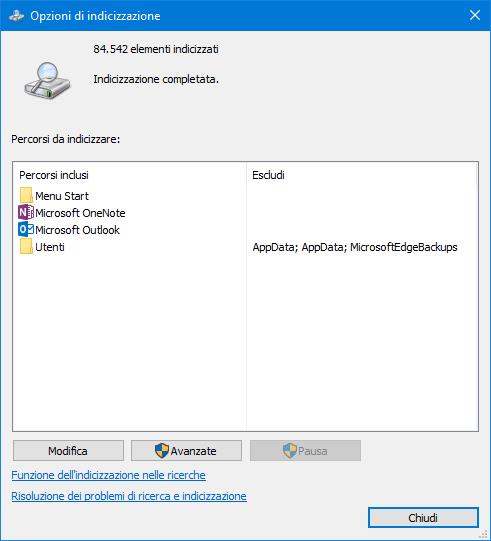
Quando cerchiamo un file nel computer, di solito il sistema riesce a trovarlo molto velocemente. Il merito non è soltanto dell’hardware ma anche del software, in particolare dell’indicizzazione dei file. Se quest’ultima non è impostata nel modo corretto, la ricerca di file risulta più lenta del normale, dandoci l’impressione di avere un computer lento. In realtà questo inconveniente è risolvibile con un’intervento da parte dell’utente, per saperne di più vi rimandiamo alla nostra guida apposita.
Eseguire una deframmentazione del disco rigido
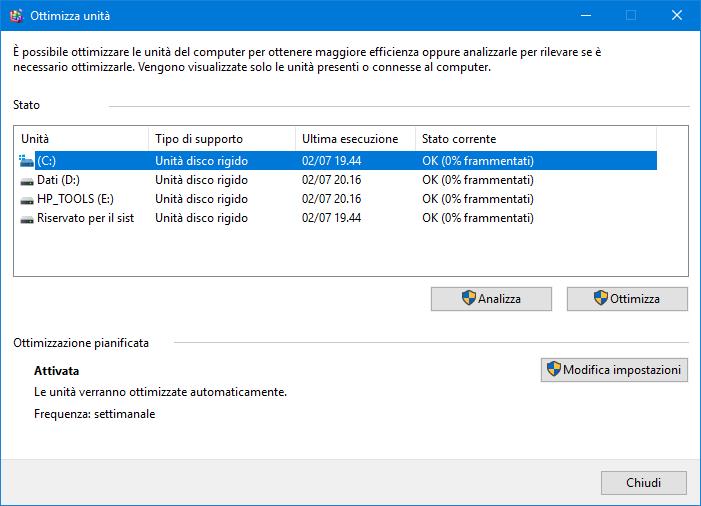
La deframmentazione del disco è un’attività di sistema che serve a ottimizzare le prestazioni dell’hard disk e che comporta benefici per lo stesso sistema operativo. In pratica, i file sul disco vengono “spostati” in maniera tale che risultino posizionati gli uni vicini agli altri e siano così meno “frammentati”. Si tratta di un’operazione che solitamente viene eseguita in maniera automatica, tuttavia nulla vieta di avviarla manualmente di tanto in tanto. Precisiamo che la deframmentazione è utile solo nel caso in cui utilizziamo un hard disk meccanico, mentre risulta inutile (persino dannosa) nel caso delle unità a stato solido (più comunemente SSD). Se desiderate informazioni aggiuntive sull’argomento, consultate il nostro articolo dedicato.
Disattivare gli effetti visivi
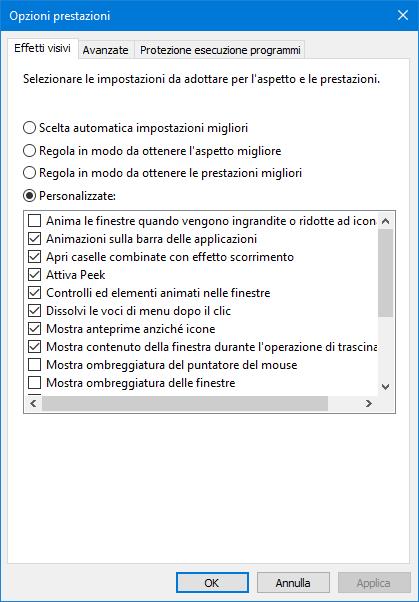
I sistemi operativi moderni fanno uso di numerosi effetti grafici e animazioni. Da un lato essi rendono l’esperienza d’uso gradevole e accattivante, dall’altro rappresentano un peso per le risorse del computer. Sulle macchine più datate il loro impatto è notevole, pertanto si può provare a disattivare qualche effetto visivo e vedere se si ottengono prestazioni migliori. I primi effetti che ci vengono in mente sono quello di trasparenza per l’interfaccia utente di sistema, quello di dissolvenza e scorrimento, oppure l’animazione delle finestre quando vengono ingrandite o ridotte a icona. Se non sapete come disattivarli, date un’occhiata alla nostra guida.
Riparare i file di sistema
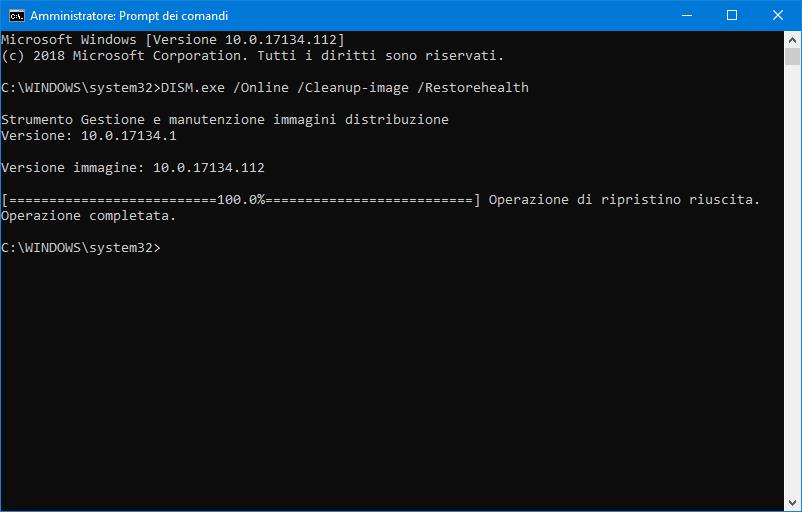
Talvolta la lentezza del computer è dovuta al danneggiamento o alla mancanza di file di sistema. Nella maggior parte dei casi la colpa è da attribuire ai malware, ma anche aggiornamenti corrotti e disinstallazioni non riuscite possono esserne la causa. Ogni sistema operativo mette a disposizione degli strumenti per verificare la presenza di errori nei file di sistema, per esempio Windows integra il Deployment Image Service and Management Tool (DISM) e il System File Checker (SFC). Se non sapete come utilizzarli, leggete la nostra guida.
Eseguire un’installazione pulita del sistema operativo
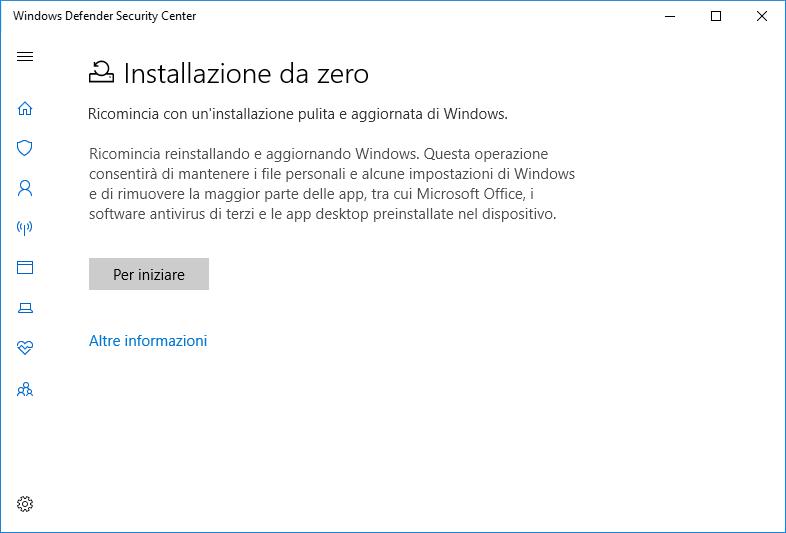
Non vi mentiremo: pur applicando tutti gli accorgimenti possibili, niente è meglio di una reinstallazione completa del sistema operativo. Un’installazione pulita risolve in un colpo solo gran parte dei problemi di cui vi abbiamo parlato, poiché riporta il sistema operativo in uno stato “incontaminato”. Purtroppo questa soluzione rappresenta anche quella più drastica, infatti occorrerà installare nuovamente tutti i driver e gli aggiornamenti di sistema. Non dimentichiamo di spostare i nostri file su un supporto di memoria esterno, altrimenti potremmo perderli senza possibilità di recuperarli!
Aggiornare i componenti hardware

Tutti gli accorgimenti visti finora hanno riguardato il software del computer, ma non dobbiamo dimenticare quanto sia importante un hardware all’avanguardia. Difficilmente riusciremo ad avere miglioramenti notevoli su un computer datato, ma possiamo allungarne il ciclo di vita sostituendo alcuni componenti con modelli più recenti. Le parti più facili da sostituire sono la RAM e l’hard disk, in particolare sostituire un classico HDD con un SSD o un moderno SSHD fa davvero la differenza. Anche il processore e la scheda grafica andrebbero aggiornati periodicamente ma non sempre è possibile farlo, soprattutto nei computer portatili.
Conclusioni
Ci auguriamo che i nostri consigli possano tornarvi utili. Cercheremo di mantenere aggiornato questo elenco inserendo periodicamente nuovi suggerimenti, non mancheremo di approfondire alcuni degli argomenti trattati. E voi, conoscete altri modi per velocizzare un computer lento? Aspettiamo i vostri commenti.
